
Ya, ya, sé que suena raro y que si alguien tiene un iPhone por qué demonios se iba a pasar a Android, pero pasa. Y más de lo que podríamos pensar en un primer momento. Puede ser que tienes un iPhone muy viejo, que haya llegado el momento de cambiarlo pero que o bien no te apetezca gastarte los 800€ que cuesta o bien no es el mejor momento para hacer ese desembolso y decidas comprarte un dispositivo moderno, con unas características técnicas potentes y que el coste no sea desorbitado, un terminal Android. Lo realmente difícil de la transición de un SO a otro es cambiar el chip mental. No intentar hacer con uno las cosas como las hacías con el otro. Abrir las miras. Estar dispuesto a aprender una nueva forma de hacer las cosas. Si no estás dispuesto a estas cosas, es mejor que te quedes con tu viejo iPhone.
¿Qué cosas imprescindibles necesito?
Es muy probable que una de las cosas que más prisa te corra tener en tu nuevo dispositivo Android sean los contactos. ¿Y cómo paso los contactos de iCloud a mi móvil Android?.
Bien, lo primero que tenemos que hacer es tener acceso a nuestros contactos. Esto lo podemos hacer por dos vías diferentes. Si tenemos un Mac lo podemos hacer desde contactos y si no, lo podemos hacer desde el navegador entrando en www.icloud.com y haciendo login con nuestra cuenta de correo y nuestra contraseña habitual de iCloud. Una vez hayamos hecho login, haremos clic en Contactos

Una vez en Contactos, seleccionaremos todos. Esto podemos hacerlo pinchando en el engranaje de la parte inferior izquierda y clicando en seleccionar todo o bien con una combinación de teclas (desde PC Ctrl+e o Ctrl+a y desde Mac Cmd+a). El siguiente paso es exportar todos los contactos que hemos seleccionado, esto lo haremos haciendo de nuevo clic en el icono de ajustes con forma de engranaje y seleccionando «exportar vCard». Automáticamente se nos generará una descarga de un archivo vCard. Guardaremos este archivo, ya que lo necesitaremos más adelante. Este mismo proceso podríamos hacerlo desde la aplicación de Contactos de nuestro Mac en la que también tenemos sincronizados todos nuestros contactos.
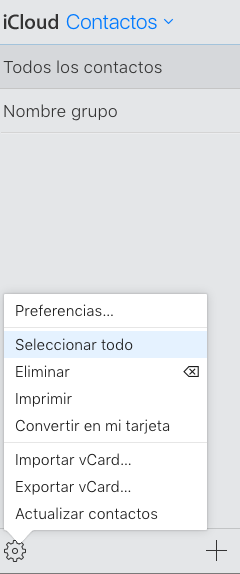
Ya tenemos todos nuestros contactos exportados en un solo archivo, ahora ¿cuál es el siguiente paso? Pues lógicamente, el siguiente paso, es importar ese archivo a tu dispositivo para conseguir que los contactos estén en tu nuevo dispositivo. Esto lo podemos hacer de varias maneras:
- De manera «nativa» o desde el propio sistema operativo Android: lo primero que tenemos que hacer es conectar vía USB nuestro dispositivo con el ordenador en el que hemos guardado previamente nuestro archivo vCard con todos nuestros contactos que antes estaban en el iPhone. Después iremos a Contactos en nuestro Android > Opciones > Administrar Contactos > Importar / Exportar > seleccionamos el archivo vCard > Guardamos en el teléfono.
- Otra manera que para nosotros es más práctica ya que Android no deja de ser Google, es importando los contactos a nuestra cuenta de Gmail. ¿Cómo? pues primero, entramos en www.gmail.com desde el ordenador en el que tengamos guardado el archivo vCard con nuestros contactos. Después seleccionaremos Contactos:
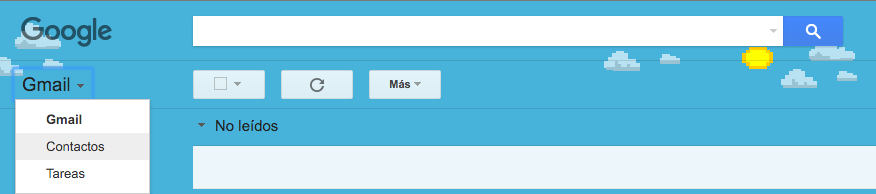
Una vez en Contactos haremos clic en importar> archivo CSV o vCard > seleccionamos el archivo que guardamos previamente y le damos a OK.

Seguramente en nuestro dispositivo Android tengamos ya sincronizada nuestra cuenta de Google y esto hará que se nos sincronicen de ella directamente los contactos que acabamos de importar. Pero por si acaso, para confirmar que tenemos la cuenta añadida para sincronizar, iremos a Ajustes > Cuentas > y ahí buscaremos la cuenta de Google en la que hemos importado los contactos. Entramos y pinchamos en sincronizar.